Microsoft Word 2010
Cambiar el estilo y color de relleno de la forma


/es/microsoft-word-2010/cambiar-la-forma-por-una-diferente/content/
Selecciona el estilo deseado del grupo Estilos de forma. Para ver todos los estilos, haz clic sobre la flecha Más del grupo.
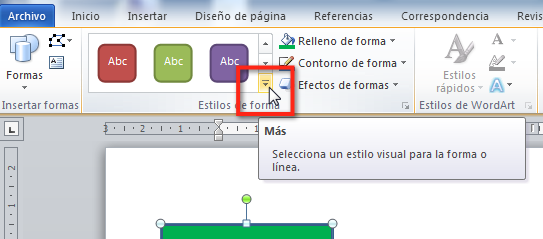
Mueve el puntero del mouse sobre los diferentes estilos disponibles para ver cómo quedarían aplicados a la forma. Selecciona el estilo deseado haciendo clic sobre él.
Una vez hayas seleccionado la forma, Haz clic sobre el comando Relleno de forma de la pestaña Formato.
Selecciona el color deseado. También puedes seleccionar Sin relleno o Más colores de relleno, si quieres un color personalizado.
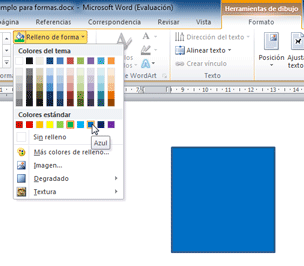
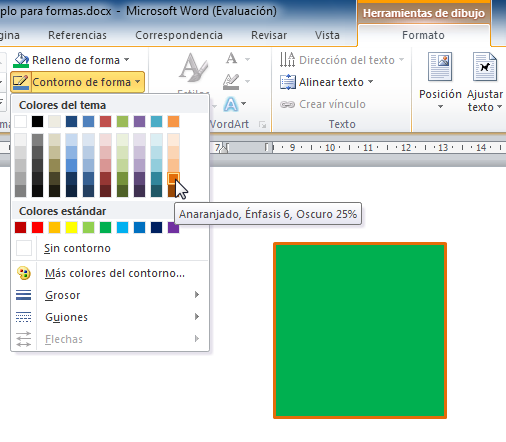
Una vez hayas seleccionado la forma, haz clic sobre el comando Contorno de forma de la pestaña Formato.
Selecciona el color deseado de la paleta de colores. De esta ventana también puedes cambiar el grosor del contorno o seleccionar un contorno punteado gracias a las opciones: Grosor y Guiones, respectivamente.
/es/microsoft-word-2010/agregar-efectos-de-sombra-a-las-formas/content/